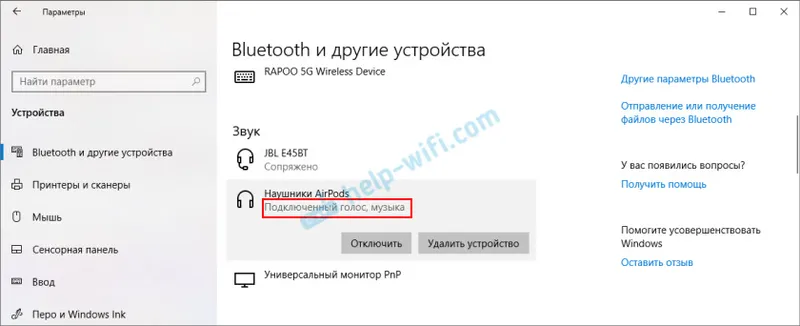Netis ima dva skoraj enaka usmerjevalnika. To sta modela WF2419R in WF2419. Edina razlika med njimi je prisotnost podpore IPTV v prvem modelu (ki ima R ime). O Netisu WF2419R sem že podrobno govoril. Lahko preberete moje mnenje, če razmišljate o nakupu tega usmerjevalnika. No, za tiste, ki so že kupili enega od teh usmerjevalnikov, sem se odločil, da napišem podrobna navodila za nastavitev. Pokazal vam bom, kako s primerom povezati in konfigurirati Netis WF2419R in Netis WF2419. Mislim, da nima smisla ločevati navodil. Ker se bodo izkazali enaki.

Usmerjevalniki Netis imajo zelo preprosto nadzorno ploščo. Vnesti moram v spletni vmesnik, ki ga lahko vnesete prek brskalnika in nastavite vse potrebne nastavitve. Plus je v ruščini. Tudi v kompletu je podrobno navodilo v različnih jezikih, po katerem lahko preprosto konfigurirate usmerjevalnik. Če pa vam nekaj ne uspe, lahko namestitev vedno izvedete po mojih navodilih. Ali pa v komentarjih postavite vprašanje.
Nekaj točk:
- Pred konfiguracijo je priporočljivo ugotoviti, kakšno povezavo uporablja vaš ponudnik. Ali je vezan na MAC naslov. Za povezavo morate ugotoviti uporabniško ime in geslo (če nimate dinamičnega IP-ja).
- Tovarniško ime omrežja, geslo in naslov za vnos nastavitev so navedeni na dnu usmerjevalnika Netis WF2419R ali Netis WF2419.
- Za vstop v krmilno ploščo usmerjevalnika ne potrebujete internetne povezave. Treba se je samo povezati z usmerjevalnikom.
- Če je bila v vašem računalniku konfigurirana hitra povezava, je zdaj ne potrebujete. Ko je konfiguriran, bo to povezavo vzpostavil usmerjevalnik.
Najprej povežemo vse:
Preden začnete konfigurirati Netis WF2419, ga morate najprej povezati. Na usmerjevalnik priključimo napajanje. V vrata WAN (modra) morate priključiti kabel ponudnika ali modema.

Nato se morate z usmerjevalnikom povezati z naprave, prek katere nameravate konfigurirati. Če imate računalnik ali prenosnik z vrati LAN, je bolje, da ga uporabite. S kablom, ki je priložen kompletu, računalnik povežite z omrežjem Netis WF2419.
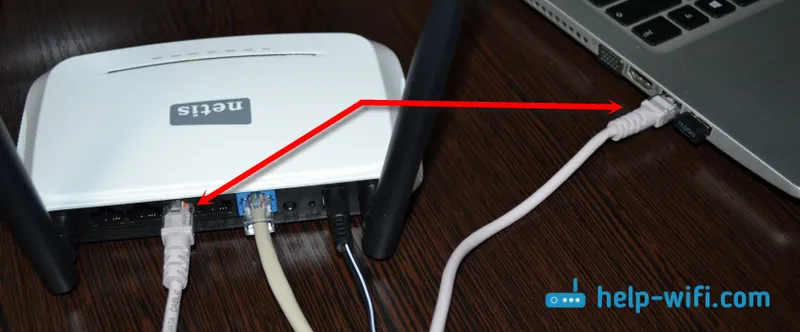
Če povezave ni mogoče prek kabla ali pa boste Netis nastavili s telefona ali tabličnega računalnika, se bomo povezali prek Wi-Fi. Ko je usmerjevalnik nov, v tovarniških nastavitvah distribuira omrežje Wi-Fi z imenom, prikazanim na dnu usmerjevalnika. Obstaja tudi geslo za povezavo s tem omrežjem. Običajno geslo je -password.

Preprosto izberite omrežje v svoji napravi, vnesite geslo in se povežite.
Ponastavitev nastavitev usmerjevalnika Netis WF2419RUsmerjevalnik je morda že konfiguriran. Spremenjeno geslo, ime omrežja, nastavite geslo za vnos nastavitev. V tem primeru, da nas stari parametri ne ovirajo, lahko nastavitve ponastavite na tovarniške nastavitve. To naredite tako, da 15 sekund držite gumb Privzeto.

Potopi se v telo, zato boste potrebovali nekaj ostrega. Več si preberite v tem članku.
Ugotovili smo povezavo. Kot rezultat tega imamo internet in napravo, iz katere bomo konfigurirali, moramo povezati z Netisom. Dostop do interneta prek usmerjevalnika morda ni na voljo. To je v tej fazi normalno.
Hitra konfiguracija usmerjevalnika Netis WF2419 ali Netis WF2419R
Nadaljujmo naprej. V napravi, ki je povezana z usmerjevalnikom, odprite kateri koli brskalnik in pojdite na netis.cc . Naslov mora biti vpisan v naslovno vrstico brskalnika.

Če se pojavi napaka in se stran z nastavitvami usmerjevalnika ne odpre, poskusite iti na naslov 192.168.0.1 . Več si preberite v članku: kako vnesti nastavitve usmerjevalnika Netis.
Če ne morete vstopiti v nastavitve, najprej ponastavite nastavitve usmerjevalnika (o tem sem že napisal zgoraj) in poskusite z nasveti iz tega članka.Odpreti se mora začetna stran, kjer lahko nastavite skoraj vse potrebne parametre. In sicer: vzpostavite internetno povezavo in omrežje Wi-Fi.
Obstajata dva oddelka:
- Vrsta internetne povezave. Označiti morate vrsto povezave, ki jo uporablja vaš ponudnik internetnih storitev. Če gre za dinamični IP , bi vse moralo delovati takoj. Razen če je vaš ponudnik internetnih storitev vezan na MAC naslov. V tem primeru (če je usmerjevalnik kabelsko povezan z računalnikom, na katerega je internet vezan), potrdite potrditveno polje "Clone MAC" ali poiščite MAC naslov na usmerjevalniku in ga registrirajte pri ponudniku (po telefonu ali v osebnem računu). Statični IP je zelo redek. PPPoE je priljubljena vrsta povezave. Določiti morate uporabniško ime in geslo (ki ju je ponudnik). Če imate L2TP ali PPTP, potem morate iti na napredne nastavitve (gumb "Napredno") in v razdelku "Omrežje" - "WAN" konfigurirati potrebno povezavo.
- Vzpostavitev brezžične povezave. Tu morate le nastaviti ime svojega omrežja Wi-Fi in geslo. Izberite dobro geslo in ga vnesite v ustrezno polje. Zaželeno je tudi, da ga nekje zapišemo.
Všečkaj to:
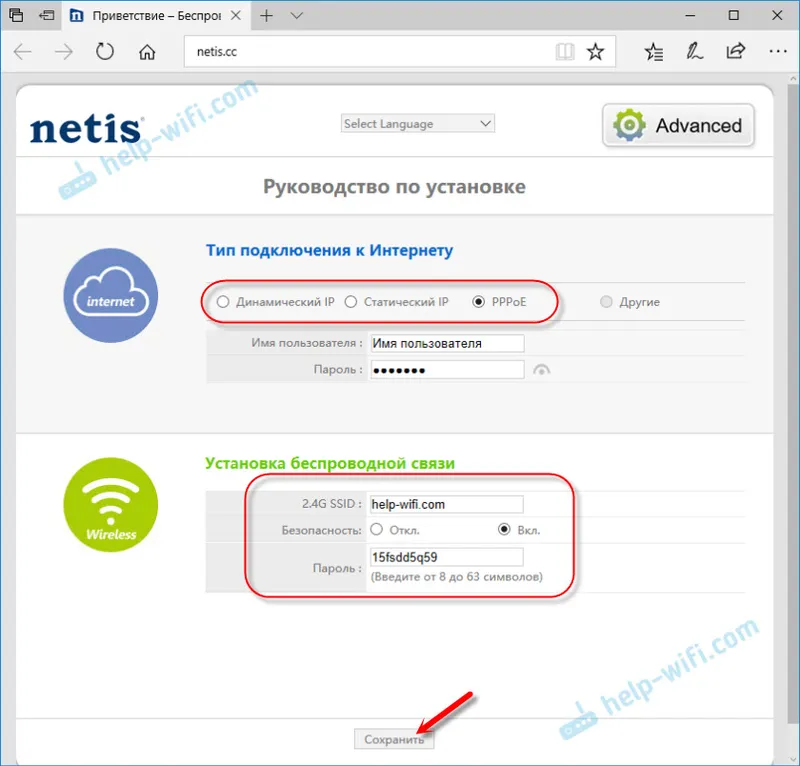
Nastavitve shranite s klikom na gumb "Shrani". Vse bo shranjeno brez ponovnega zagona. Prikaže se omrežje z novim imenom (če ste ga spremenili). Za povezavo, s katero morate uporabiti nastavljeno geslo. Internet preko našega Netisa WF2419R naj bi že deloval. Če ne deluje, pojdite na nastavitve in preverite povezavo s ponudnikom.
Napredne nastavitve Netisa
Če želite odpreti stran z vsemi nastavitvami, kliknite na gumb "Napredno".

Tu je vse preprosto. Na zavihku »Omrežje« - »WAN« lahko konfigurirate povezavo do ponudnika (internet).
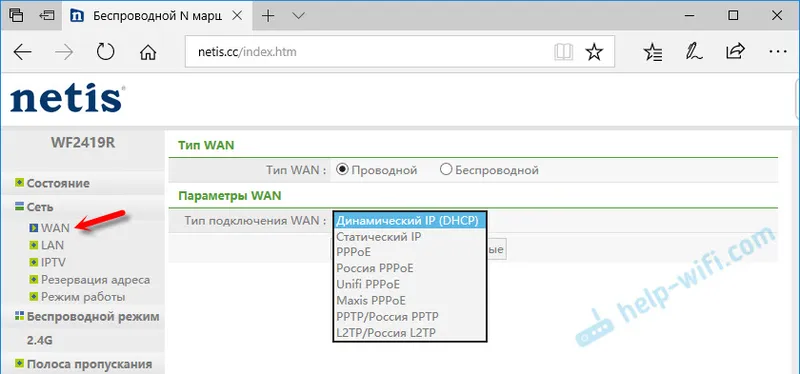
Na kartici »Brezžični način« lahko nastavite omrežje Wi-Fi , nastavite ali spremenite geslo za Wi-Fi, spremenite kanal itd. Na istem mestu lahko spremenite način delovanja usmerjevalnika v repetitor, odjemalec, WDS most.
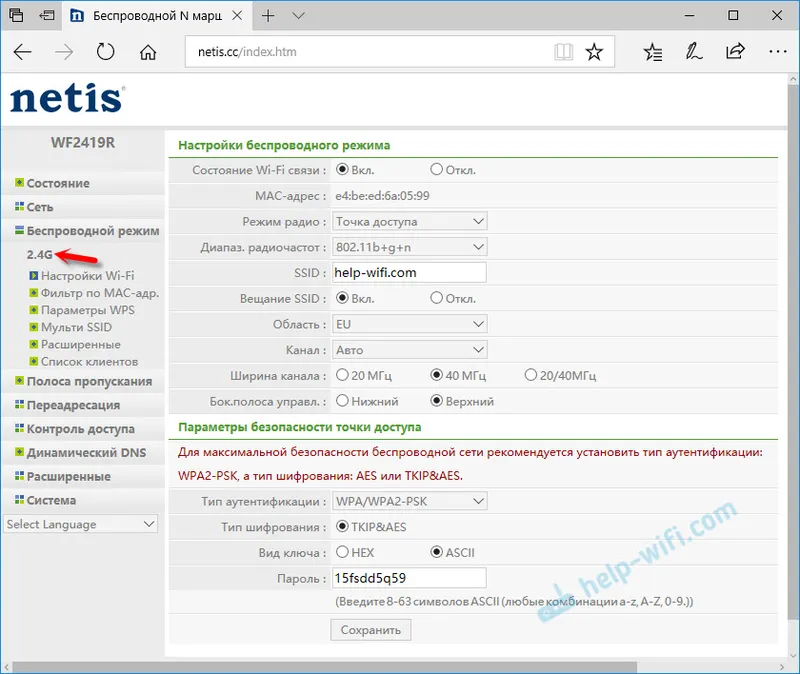
Vse to so osnovne in najbolj potrebne nastavitve. Priporočam tudi nastavitev gesla, ki bo zaščitilo stran z nastavitvami usmerjevalnika.
Nastavitev gesla za spletni vmesnik
Pojdite na razdelek "Sistem" - "Geslo". Vnesite svoje uporabniško ime (na primer skrbnik) in dvakrat vnesite geslo. Ne pozabite vnesti gesla, da vam pozneje ni treba ponastaviti nastavitev.
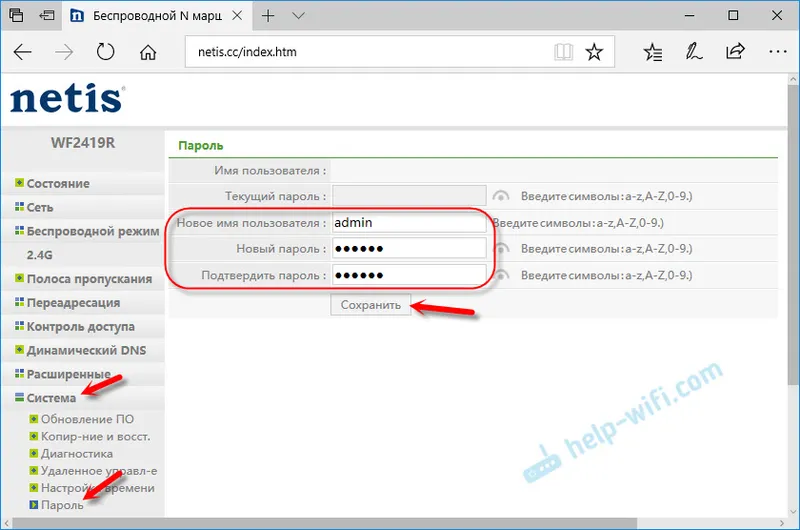
Kliknite "Shrani". Zdaj bo usmerjevalnik ob vstopu na nadzorno ploščo vprašal uporabniško ime in geslo.
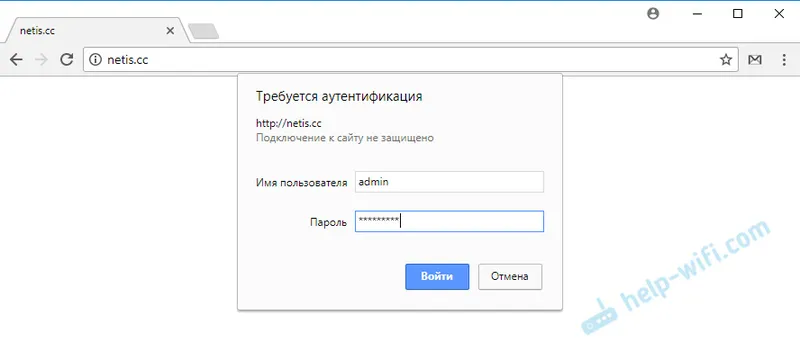
Nastavitve so varno zaščitene. In nihče ne bo mogel dostopati do njih.
To je vse, kar je potrebno za osnovno konfiguracijo usmerjevalnika. Morda ste opazili, da stran z nastavitvami vsebuje veliko različnih parametrov, funkcij itd. Vendar jih navaden uporabnik praviloma ne potrebuje. In bolje je, da tam ničesar ne spreminjate, po nepotrebnem.
Lahko pride v poštev:- Usmerjevalnik Netis kot repetitor, repetitor Wi-Fi omrežja
- Navodila za posodabljanje vdelane programske opreme Netis usmerjevalnikov
Morda imate še vedno nekaj vprašanj glede konfiguracije usmerjevalnikov Netis WF2419R ali Netis WF2419. Vedno mi lahko postavite vprašanje v spodnjih komentarjih. Prav tako lahko delite svoje mnenje glede teh usmerjevalnikov. Vam je bilo vse všeč, kakšne so slabosti, ste morda naleteli na kakšne težave. Nikoli ni preveč koristnih informacij?